- MIROSS Academyトップ
イベント・キャンペーン・無料体験講座
- シリーズ第2回《持続可能な未来社会を創造する》「働く人のための超メンタルケア」
オンラインイベント開催!

ミロスアカデミーで何が学べる? 見て・聞いて・感じて!
2021年11月26日 (日) 開催ご参加ありがとうございました!
アーカイブ配信あり(配信期間:11月29日(火) 13:00 ~ 12月06日(火) 13:00まで)
アーカイブ配信は終了しました
[開催情報]
~働く人のための 超メンタルケア~
◎ メンタルが注目されている現代社会
書店の店頭は世相を反映し、売れ筋ランキングやフェアの陳列棚は社会トレンドを映し出す鏡ともいわれています。
そんな書店の棚を、今埋め尽くしているのが“メンタルにまつわる書籍”です。
ここ最近コロナの影響もあってか、メンタルの不調を訴える人が急増しています。
心の問題に悩む人の“処方箋”として、この時代をより強く生き抜くための指針として、メンタル関連の書籍が求められているのかもしれません。
メンタルの不調は業務上のミスや休職・退職に繋がりかねず、企業にとっても重大な問題であり、また、家族・地域との関わりにおいても同様で、人生の質にも大きな影響を及ぼすと考えられます。
「不安を乗り越える強いメンタルが欲しい」
そう思ったことはありませんか?
◎ ミロスアカデミーが提唱するメンタルケアとは
では、メンタルの不調の原因はいったい何なのでしょうか?
一般的にメンタルの不調は、外部から与えられる「外因性」のものと、自分自身の内面から生じる不安などによる「内因性」のものと、大きく分けて2つに分かれると言われています。
そこには「関係性」というものが存在しています。
ミロスアカデミーはこれまでになかったアプローチで『全く新しい関係性』からメンタルケアについて考えます。
『全く新しい生き方』を始めている人のメンタルの在り方とは?
そして、その新しい生き方で、どのような生き方が可能になるのでしょうか?
“新次元思考テクノロジーMIROSSによる新しい価値観”により、メンタルケアというものの捉え方そのものを根底から覆してしまう、全く新しい考え方。
それにより、多くの受講者の体験を実績としてこれまで積み重ねてまいりました。
それらの実証例の一部を今回のイベントで紹介しながら、ミロスアカデミーがどのようなスクールか、何を提供しているのかに触れていただきます。
体感していただくことで、皆さまの人生に輝きと豊かさをもたらすための“自分自身を今一度見つめ直す機会”となるイベントとしてお届けしたいと思います。
[アーカイブ配信]
※アーカイブ配信については、後ほどメールにて送信いたします。
参加方法
-
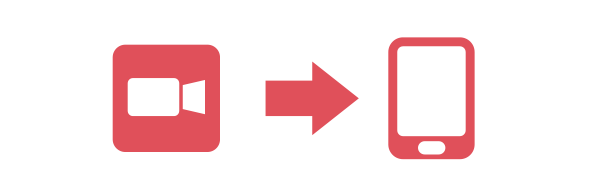
『Zoom』を利用して映像を配信します。お手数ですが、専用アプリをインストールください。
-
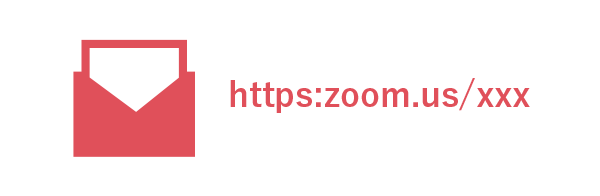
当日の参加用Zoomアドレスは、《受講申し込み確認メール》に記載しております。
-
所定の時間になりましたら、招待URLからアクセスして参加、ご視聴ください。
参加の準備:Zoomアプリのインストール
◎ スマホでの参加の場合
以下よりアプリケーションを事前にダウンロード・インストールしてください。
Zoom Cloud Meetings


※ アプリがインストール済みであれば、招待URL(参加用URL)にアクセスするだけで自動的にアプリが起動し参加できます。
※ アプリは最新の状態にアップデートをお願いいたします。
◎ PCでの参加の場合
ZoomアプリがなくてもZoomへの参加は可能ですが、事前にインストールしておくことでよりスムーズに参加できます。
Zoom公式サイトからミーティング用Zoomクライアントをダウンロードしてください。
※ アプリがインストール済みであれば、招待URL(参加用URL)にアクセスするだけで自動的にアプリが起動し参加できます。
※ ご利用中のZoomアプリケーションを最新版に更新し、最新のバージョンであることをご確認ください。
◎ 招待URLアクセス時の表示の説明
[Zoom Meetingsを開きますか?]
➡ 招待URL(参加用URL)へアクセスすると一旦ブラウザでZoomのページが開き、[Zoom Meetingsを開きますか?]というダイアログが表示されるので[Zoom Meetingsを開く]ボタンをクリックします。
[ビデオ付きで参加][ビデオなしで参加]
➡ ビデオをオンにするか、オフにして参加するかを尋ねられます、[ビデオ付きで参加]または、音声のみで参加したい場合は[ビデオなしで参加]を選んでクリックしてください。
[コンピューターでオーディオに参加]
➡ 「オーディオに参加」画面が表示された場合は[コンピューターでオーディオに参加]ボタンをクリックします。※利用環境によってこのオーディオに参加画面の表示がなく、次の画面に進む場合がありますが特に問題はありません。
◎ 推奨環境について
OS、ブラウザともに最新の安定バージョンでのご利用を推奨しております。詳しくはZoom公式の要件をご確認ください。
【Zoom】Windows、macOS、およびLinuxのシステム要件はこちら